Postman中文文档——历史记录(History)
历史记录(History)
您使用Postman发送的所有请求均存储在左边栏的历史记录中。历史记录列表可让您快速进行请求,而不用浪费时间从头开始构建请求。您可以通过单击请求名称来加载先前的请求。
如果您创建一个帐户并登录到Postman,您的历史记录将与服务器同步,实时备份,并可在您的设备上检索。如果您退出您的帐户,然后重新登录,最后10个请求将保留在您的历史记录中。Postman Pro和Enterprise用户将可以访问最近的100个请求。相同的政策适用于集合。请记住,您可以随时在collections保存尽可能多的请求。
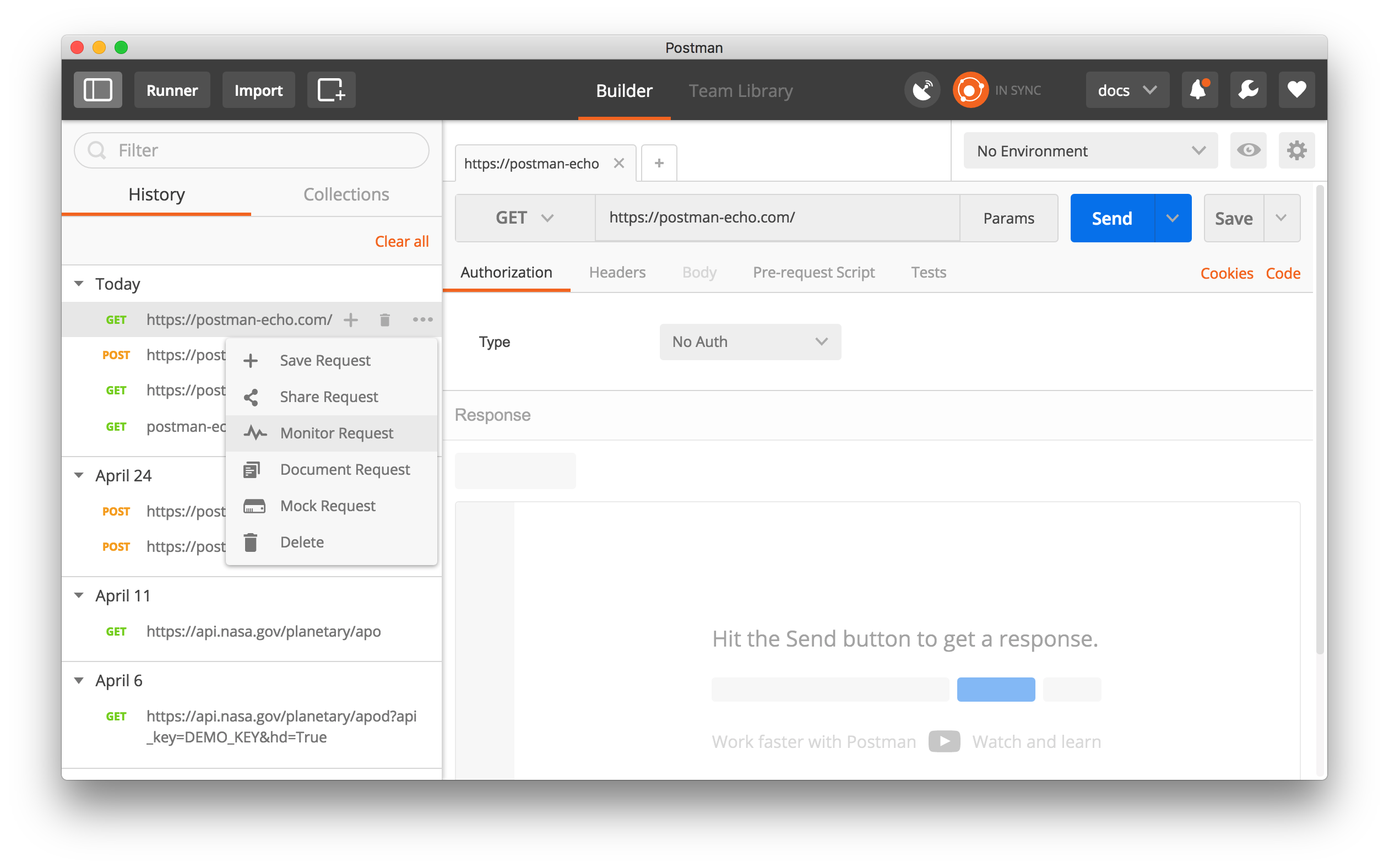 历史记录侧栏
历史记录侧栏
侧栏中的历史记录(History)选项卡:
浏览请求
单击此选项卡中的请求,以在构建器中加载确切的请求配置。您可以使用键盘上的向上和向下箭头键浏览请求。Postman将以预览状态加载请求。按 Enter键 将确保请求不被其他请求替换。
查找请求
请求按时间排序,最上面的请求显示在顶部。Postman避免在历史记录中使用相同的URL复制GET请求。如果您的请求历史记录变得很多时,请边栏的搜索框中过滤请求。Postman将您的历史记录中的请求URL与搜索关键字进行匹配。
选择多个请求
按住CMD键(或Windows上的CTRL),然后单击要选择的每个请求。您还可以通过列表右侧更多操作菜单中,对这些请求进行保存saving,共享sharing,记录documenting,模拟mocking,监控monitoring或删除等操作。
将请求保存到集合
要组织常用的请求,您可以将它们从历史记录中保存到集合中。要将一个请求保存到集合中,请将鼠标悬停在其上,然后单击旁边显示的加号图标(+)。选择多个请求时,加号图标(+)将显示在侧栏的顶部。点击加号图标(+)。选择现有的集合,或创建一个新的集合,将请求保存到集合。
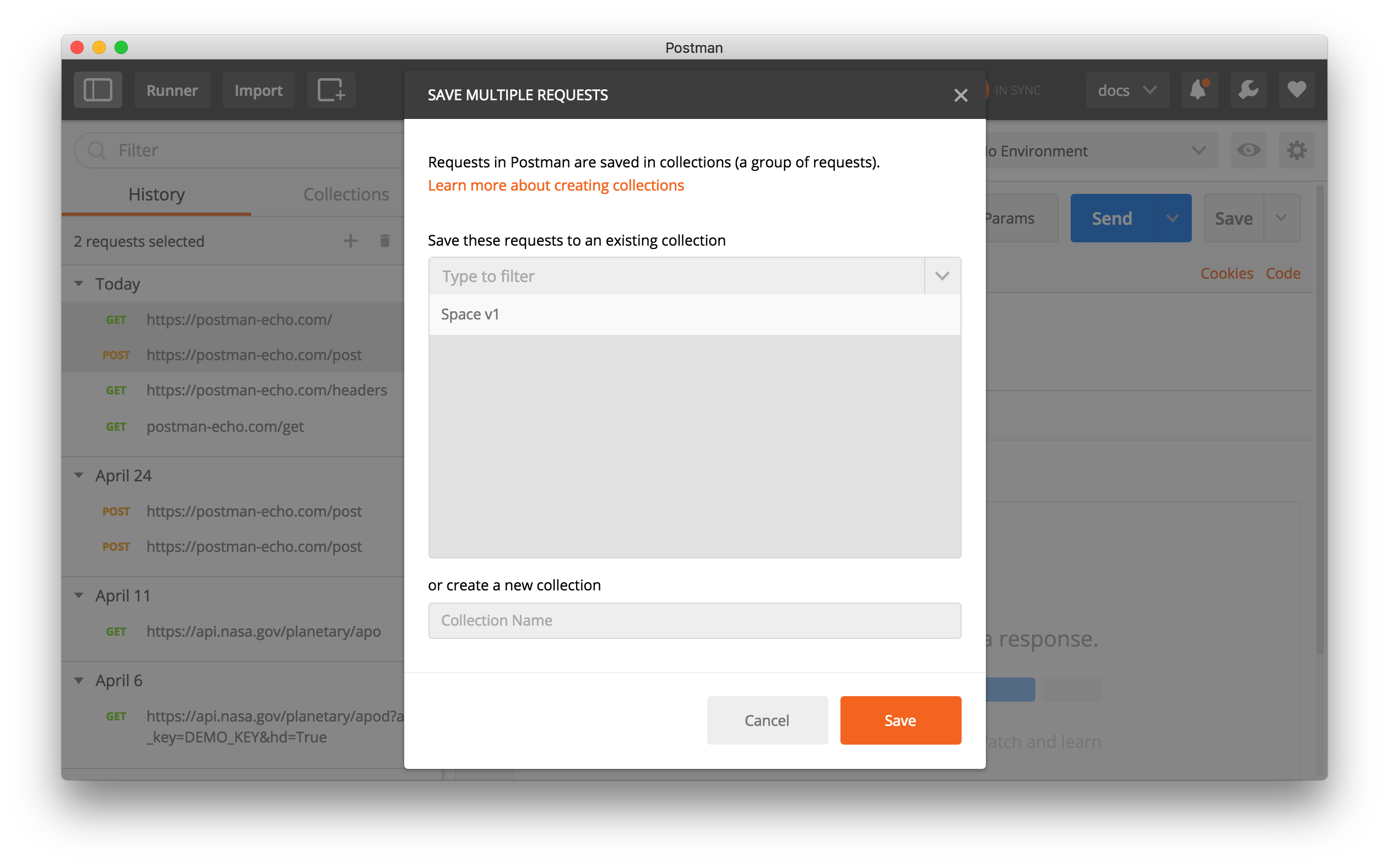 保存多个请求
保存多个请求
删除请求
如果要删除历史记录中的所有请求,请选择边栏顶部的“ 清除所有(clear all)链接。要删除单个请求,请将鼠标悬停在其上,然后单击旁边显示的垃圾桶图标。您也可以选择多个请求然后通过点击边框顶部旁边的垃圾桶图标来删除请求。


